|
<< Click to Display Table of Contents >> Zittinggegevens bekijken of wijzigen |
  
|
|
<< Click to Display Table of Contents >> Zittinggegevens bekijken of wijzigen |
  
|
Om eenvoudig terug te zien wat u ingesteld heeft, kunt u gebruik maken van het menu Zitting→Zittinggegevens→Overzicht.
Het zittingoverzicht ziet er als volgt uit:
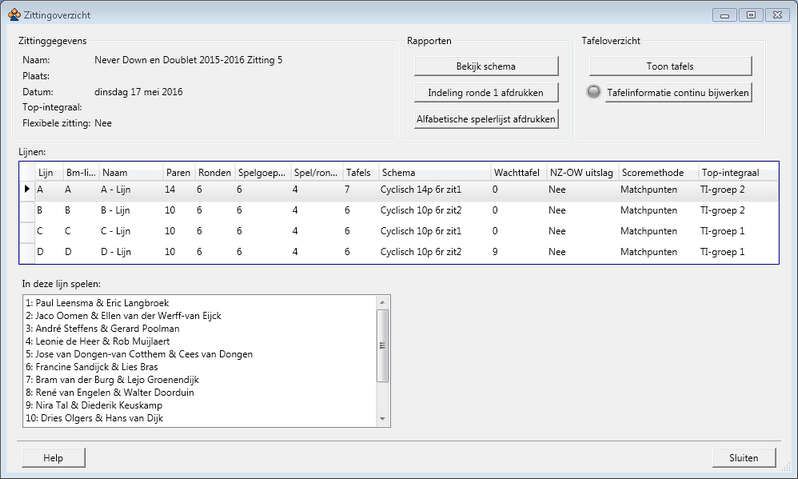
Het scherm heeft de volgende onderdelen:
In dit vak ziet u de algemene gegevens van de zitting zoals de naam, plaat en datum
In dit vak vindt u knoppen om een aantal rapporten die betrekking hebben op de zitting af te drukken:
| • | Bekijk schema: Dit opent een rapport met de weergave van het schema voor de gekozen lijn in het lijnenvak . Voor viertallenwedstrijden is deze knop niet actief. |
| • | Indeling ronde 1 afdrukken: Dit opent een rapport met daarop per lijn aangegeven aan welke tafel en in welke windrichting de paren moeten plaatsnemen voor de eerste ronde. Voor viertallenwedstrijden wordt er een vergelijkbaar rapport getoond met de startposities voor de teams. |
| • | .Alfabetische spelerslijst afdrukken: Dit opent een rapport met daarop de individuele spelers gerangschikt op hun achternaam. Achter de naam staat het paarnummer voor de speler vermeld. |
In dit vak vindt u informatie over de verschillende lijnen in de zitting. Als u een lijn selecteert met de muis ziet u in het onderste vak de paren van de lijn en bij viertallenwedstrijden ook de teams.De knop "Bekijk schema" zal het schema van de geselecteerde lijn tonen.
Tafeloverzicht
De knop "Toon tafels" toon hoever de tafels gevorderd zijn met spelen:
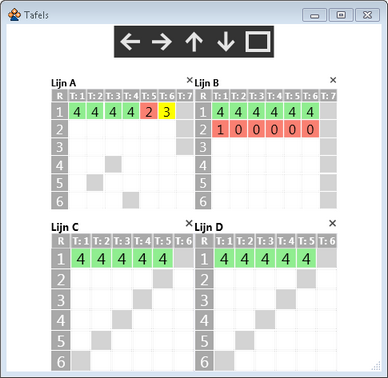
U kunt zien dat:
| • | In de A-lijn de tafels 5 en 6 nog niet klaar zijn met spelen. Een rode achtergrond betekent dat er nog meer dan één spel gespeeld moet worden, een gele achtergrond betekent dat er nog één spel gespeeld moet worden. |
| • | De andere lijnen klaar zijn met het spelen van de eerste ronde en dat er in de B-lijn al twee paren aan de tweede ronde zijn begonnen. |
| • | Alle lijnen stilzittafels (grijs) hebben, in de B-lijn is dat voor alle ronden tafel 7, dus die tafel kunt u net zo goed uit de zaal weghalen. |
Het tafeloverzicht kunt u op verschillende manieren tonen met behulp van de pijlen en het vierkant aan de bovenrand van het scherm. De getoonde weergave is als een vierkant, maar u kunt de tafels ook verticaal langs de linker of rechter rand van het scherm neerzetten, of horizontaal langs de boven- of onderkant van het scherm.
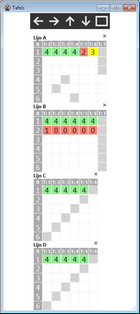
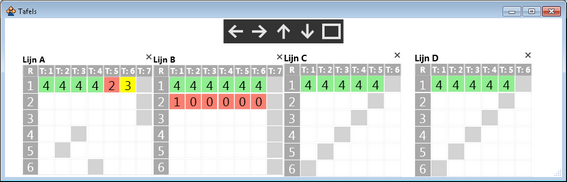
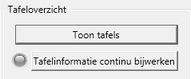
![]()
Door te klikken op de knop "Tafelinformatie continu bijwerken" zal het tafeloverzicht iedere vijf seconden de laatste stand van zaken weergeven. Als het continu bijwerken uitgeschakeld is is het lampje grijs, is het bijwerken ingeschakeld dan is het lampje groen en zal iedere vijf minuten geel oplichten ten teken dat de informatie wordt bijgewerkt.
Als u de zittinggegevens niet correct heeft ingevuld, maar de zitting is al aangemaakt, kunt u deze nog wijzigen. U kiest hiervoor Zitting à Zittinggegevens à Opnieuw opzetten. U doorloopt dan weer de stappen die u ook doorliep tijdens het opzetten. Echter deze zijn nu al van tevoren ingevuld met de door u ingestelde gegevens. U kunt nu uw wijzigingen maken en dan doorgaan naar de laatste stap om aldaar op Voltooien te drukken. Let hierbij goed op het volgende:
| • | Wanneer u kiest voor zittinggegevens wijzigen en u doorloopt alle vijf stappen verliest u de scores op de spellen waarvoor het schema is gewijzigd. Omdat bijna alle schema’s dezelfde indeling hebben in de eerste ronde kunt u over het algemeen tijdens de eerste ronde de zitting opnieuw opzetten zonder dat er scores verloren gaan. |
| • | Als u tijdens het aanpassen van de gegevens op Annuleren drukt, keert u terug naar de oorspronkelijke zitting en worden er geen wijzigingen doorgevoerd. |
| • | Indien u vóór de wijziging Bridgemates Classic heeft geïnitialiseerd vanuit Zitting à Bridgemates Classic Initialiseren of de draadloze Bridgemate Pro/II hebt opgestart, geeft het NBB-Rekenprogramma een melding dat eventueel hierop aanpassingen gedaan moeten worden (zie ook hoofdstuk 10). |
| • | Als u vóór de wijziging de draadloze Bridgemates heeft geïnitialiseerd dan krijgt u na het opnieuw opzetten de mogelijkheid de wijzingen automatisch naar de Bridgemates door te sturen. |
Zie ook
Om alleen een wijziging in de paarnamen te maken hoeft u geen gebruik te maken van Opnieuw opzetten, maar kunt u dit doen middels Paarnamen Wijzigen. U komt in het scherm terecht waar u reeds ingevoerde paren kunt verwijderen en vervolgens kunt vervangen door andere paarnamen. In tegenstelling tot de functie Opnieuw Opzetten blijven bij deze functie de ingevoerde spelresultaten wel bewaard. Deze functie is handig voor als u achteraf paarnamen wilt wijzigen of tijdens de zitting de juiste paarnamen wilt inbrengen. Voor een competitiezitting heeft u ook de mogelijkheid om de bijzonderheden (invallers, gespeeld in andere lijn, combipaar etc) aan te passen. Deze worden vervolgens dan ook in de stand bijgewerkt.
Opmerking
U kunt geen veranderingen aan het aantal paren of het stilzitpaar maken. Hiervoor gebruikt u de functie Opnieuw opzetten.
Zie ook
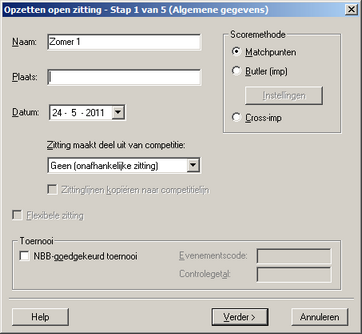
Dit scherm toont algemene gegevens van een open zitting.U kunt de naam, datum en de scoremethode hier wijzigen, zelfs als de zitting al gespeeld is. Indien u de scoremethode wijzigt wordt de zitting automatisch opnieuw uitgerekend, Voor competitiezittingen kunt u alleen de datum wijzigen. Voor open zittingen kunt u de toewijzing aan een individuele competitie wijzigen.
Met deze menu-optie kunt u de top-integraal instelling van de zitting wijzigen:
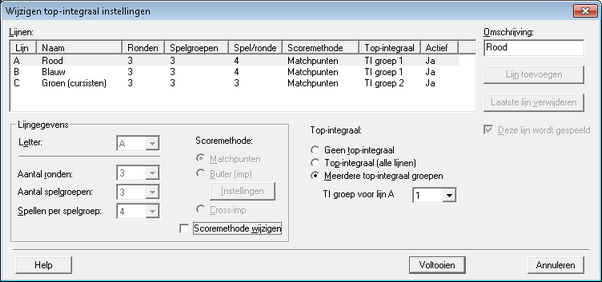
Indien u met meer dan één lijn speelt kunt u aangeven of de resultaten van deze lijnen moeten worden samengenomen.Over het algemeen heeft u de top-integrale opties ingesteld bij de competitie en zult u ze slechts bij uitzondering voor de zitting wensen te wijzigen.
U heeft de volgende keuzes:
| • | Geen top-integraal: De lijnen worden apart uitgerekend en iedere lijn heeft zijn eigen rangorde. |
| • | Top-integraal (alle lijnen): Naast een uitslag per lijn, kunt u een uitslag opvragen over alle lijnen.De zitting wordt over alle lijnen uitgerekend |
| • | Meerdere top-integraal groepen: U kunt aangeven welke lijnen samen moeten worden uitgerekend. Hieronder volgt nadere uitleg. |
Indien u kiest voor het spelen met meerdere top-integrale groepen dan kunt u aangeven welke lijnen samen moeten worden uitgerekend.
In het voorbeeld ziet u dat de A en de B-lijn samen worden uitgerekend. In de C-lijn spelen cursisten en u wilt hun score graag apart laten uitrekenen.Dit heeft u bereikt door de A en B lijn TI-groep 1 te geven en de C-lijn TI-groep 2.
U kunt op dit scherm ook de scoremethode van de lijnen wijzigen. U doet dit door de optie Scoremethode wijzigen aan te vinken. Hierna kunt u de lijnen een andere scoremethode toekennen.
Waarschuwing:
Als u de scoremethode voor een lijn in de zitting wijzigt zonder ook de scoremethode van de overeenkomstige competitielijn te wijzigen dan krijgt u vreemde effecten bij het verwerken van de zittinguitslag in de competitiestand.
Opmerking
Het is niet mogelijk om top-integraal de uitslag te berekenen wanneer uw zitting een combitafel bevat. In dat geval is de uitslag altijd per lijn.
Middels deze functie kunt u spelverdelingen exporteren en importeren in het NBB-Rekenprogramma. In de huidige versie wordt alleen het csv-formaat van het schudprogramma "Big Deal" ondersteund.
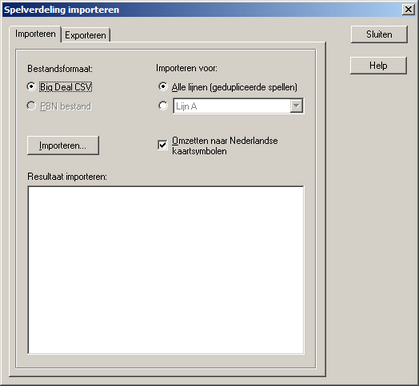
Geef aan of u het bestand voor alle lijnen gelijk wenst te importeren(bij voorbeeld bij top-integraal) of voor een specifieke lijn. In dat geval kiest u de juiste lijn uit de lijst.
Standaard wordt een .csv bestand met Engelse kaartsymbolen omgezet naar Nederlandse kaartsymbolen. U kunt deze optie uitzetten. Indien u deze optie wijzigt verandert dit ook voor het importeren van scores uit de Bridgemate II.
Om de spelverdeling in te lezen drukt u op Importeren. U wordt gevraagd een .Big Deal .csv bestand te kiezen. Voor elk spel wordt vermeld of het importeren is geslaagd of dat er fouten zijn opgetreden. U kunt de spelverdeling vervolgens bekijken vanuit menu Zitting→Zittinggegevens→Spelverdeling bekijken.
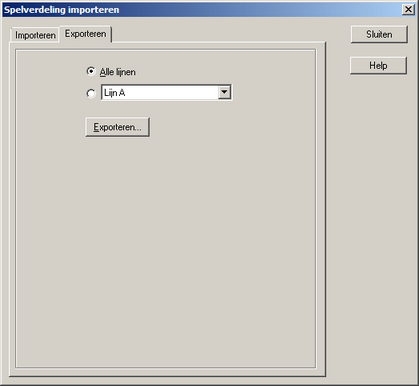
U kunt de spelverdeling ook exporteren naar het Big Deal .csv formaat. U kunt vervolgens de spelverdeling aanpassen in een extern programma (Excel bij voorbeeld) en daarna weer importeren.
Kies of u alle lijnen wilt exporteren of een specifieke lijn en druk op Exporteren. U wordt vervolgens gevraagd een bestandsnaam op te geven. Achter de gekozen bestandsnaam wordt automatisch een aanduiding voor de lijn geplaatst.
Zie ook:
Standaard zijn alle paren, tafels en spellen voor elke lijn genummerd vanaf één. U kunt van deze nummering afwijken door het label te wijzigen. Dit label komt dan in de plaats van het standaard nummer en wordt ook vermeld op gidsbriefjes, scorekaarten, uitslagen en dergelijke. Door het wijzigen van het label geeft u paren, tafels en spellen in feite een nieuw nummer.
Dit doet u met het volgende scherm:
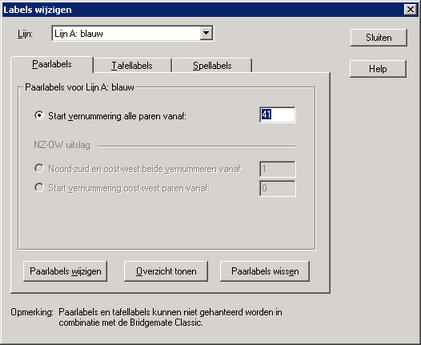
Labelwijzigingen gebeuren altijd per lijn. Selecteer eerst de lijn waarvoor u de labels wilt wijzigen. Vervolgens kiest u welke vernummering u wilt hanteren waarbij u de keuze heeft uit onderstaande methoden. Voer het nummer in vanaf waar u wilt beginnen met vernummeren en klik op "Labels wijzigen" om de labels voor de geselecteerde lijst te wijzigen.
Voor het wijzigen van paarlabels heeft u de volgende mogelijkheden.
| • | Vernummering alle paren. Alle paren in de lijn worden vernummerd vanaf het opgegeven nummer. |
De volgende mogelijkheden zijn alleen van toepassing op lijnen waarbij een uitslag in twee groepen (NZ en OW) wordt opgemaakt.
| • | Noord-zuid en oost-west gelijk vernummeren. De noord-zuid en oost-west paren worden gelijk vernummerd vanaf het opgegeven nummer. |
| • | Alleen oost-west paren vernummeren. De noord-zuid paren behouden hun nummer zoals dit voorkomt uit het schema, de oost-west paren worden vernummerd vanaf het opgegeven nummer. |
Voor het wijzigen van tafellabels heeft u de beschikking over de volgende vernummeringsmethode:
| • | Vernummering alle tafels. Alle tafels in de lijn worden vernummerd vanaf het opgegeven nummer. |
Voor het wijzigen van spellabels heeft u de beschikking over de volgende vernummeringsmethode:
| • | Vernummering alle spellen. Alle spellen in de lijn worden vernummerd vanaf het opgegeven nummer. |
Alle vernummeringen vinden plaats met een stap van 1. Wanneer u bijvoorbeeld een lijn van 12 paren vernummerd vanaf nummer 31, krijgen de paren de nummers 31 t/m 42.
U kunt op elk moment op Overzicht tonen drukken om het resultaat van de gewijzigde labels te bekijken.
Let op
| • | Labels kunnen niet worden gehanteerd in combinatie met de Bridgemate Classic (de Bridgemate die middels de communicatiekabel met de computer communiceert). In dat geval zal de Bridgemate de originele paarnummers aanhouden. De draadloze Bridgemate (Bridgemate Pro) kan wel gebruik maken van de gewijzigde labels. |
| • | Als u spellabels wijzigt verandert u ook de gever en kwetsbaarheid op het spel. |
| • | Als u labels hebt gewijzigd terwijl er al draadloze Bridgemates geïnitialiseerd zijn krijgt u de mogelijkheid de wijzigingen door te sturen naar de Bridgemates. Dit zal vrijwel altijd betekenen dat reeds ingevoerde scores worden gewist voor lijnen die gewijzigd zijn. |